Word文字颜色怎么改?快速设置教程
时间:2025-09-27 20:34:47 354浏览 收藏
小伙伴们对文章编程感兴趣吗?是否正在学习相关知识点?如果是,那么本文《Word文字颜色怎么改?简单教程教你设置》,就很适合你,本篇文章讲解的知识点主要包括。在之后的文章中也会多多分享相关知识点,希望对大家的知识积累有所帮助!
选中文字后通过“开始”选项卡中的字体颜色按钮可快速修改颜色,支持从预设调色板选择或点击“更多颜色”自定义RGB/HSL数值,还可使用格式刷复制相同格式,提升文档视觉效果与可读性。

在Word文档中修改文字颜色非常简单,只需要几个步骤就能完成。你可以根据需要为标题、正文或重点内容设置不同颜色,让文档更清晰或更具视觉效果。
选中要修改颜色的文字
用鼠标拖动选中你想要改变颜色的文本内容。如果只修改一个词或一句话,点击并拖动即可;如果是整段或多个不连续部分,可以按住 Ctrl 键配合鼠标点击选择多处文字。
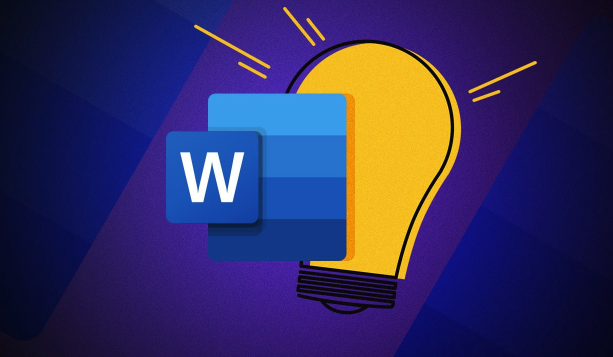
使用字体颜色按钮更改颜色
在Word顶部的“开始”选项卡中,找到“字体”功能区,点击其中的“A”图标(字体颜色下拉按钮)。点击后会出现常用颜色选项,直接选择一种颜色,选中的文字就会立即变色。
- 黑色、蓝色、红色等常用色会直接显示在调色板顶部
- 若想选择其他颜色,点击“更多颜色”可打开完整调色面板
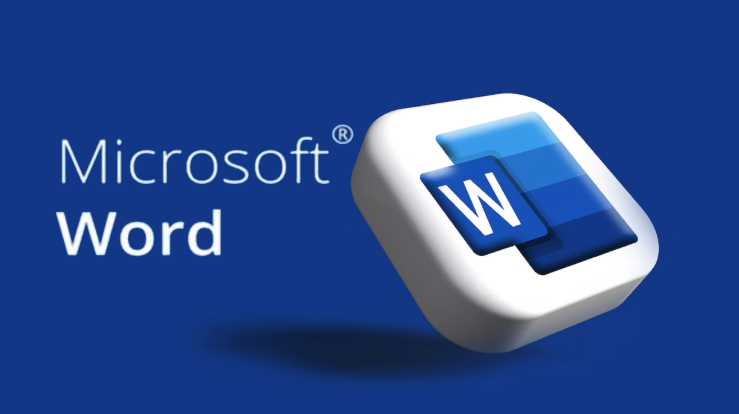
自定义文字颜色(高级设置)
如果默认颜色不符合需求,可以自定义颜色:
点击“字体颜色”→“更多颜色”→在弹出窗口中切换到“自定义”选项卡,通过调整红、绿、蓝数值或HSL滑块,设置专属颜色。确认后该颜色可能会保存在近期使用列表中,方便下次调用。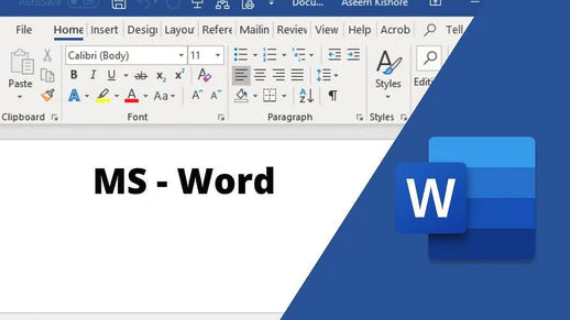
快速应用相同格式(格式刷)
如果你希望其他文字也使用同样的颜色,可以使用“格式刷”工具:
- 选中已设好颜色的文字
- 点击“开始”选项卡中的“格式刷”按钮(刷子图标)
- 然后用鼠标选中其他文字,颜色就会自动复制过去
基本上就这些操作。熟练掌握后,调整文字颜色只需几秒钟,提升文档可读性和美观度都很有帮助。不复杂但容易忽略细节,比如选中范围和颜色一致性。
今天带大家了解了的相关知识,希望对你有所帮助;关于文章的技术知识我们会一点点深入介绍,欢迎大家关注golang学习网公众号,一起学习编程~
相关阅读
更多>
-
501 收藏
-
501 收藏
-
501 收藏
-
501 收藏
-
501 收藏
最新阅读
更多>
-
476 收藏
-
356 收藏
-
401 收藏
-
362 收藏
-
392 收藏
-
462 收藏
-
296 收藏
-
315 收藏
-
496 收藏
-
459 收藏
-
426 收藏
-
122 收藏
课程推荐
更多>
-

- 前端进阶之JavaScript设计模式
- 设计模式是开发人员在软件开发过程中面临一般问题时的解决方案,代表了最佳的实践。本课程的主打内容包括JS常见设计模式以及具体应用场景,打造一站式知识长龙服务,适合有JS基础的同学学习。
- 立即学习 543次学习
-

- GO语言核心编程课程
- 本课程采用真实案例,全面具体可落地,从理论到实践,一步一步将GO核心编程技术、编程思想、底层实现融会贯通,使学习者贴近时代脉搏,做IT互联网时代的弄潮儿。
- 立即学习 516次学习
-

- 简单聊聊mysql8与网络通信
- 如有问题加微信:Le-studyg;在课程中,我们将首先介绍MySQL8的新特性,包括性能优化、安全增强、新数据类型等,帮助学生快速熟悉MySQL8的最新功能。接着,我们将深入解析MySQL的网络通信机制,包括协议、连接管理、数据传输等,让
- 立即学习 500次学习
-

- JavaScript正则表达式基础与实战
- 在任何一门编程语言中,正则表达式,都是一项重要的知识,它提供了高效的字符串匹配与捕获机制,可以极大的简化程序设计。
- 立即学习 487次学习
-

- 从零制作响应式网站—Grid布局
- 本系列教程将展示从零制作一个假想的网络科技公司官网,分为导航,轮播,关于我们,成功案例,服务流程,团队介绍,数据部分,公司动态,底部信息等内容区块。网站整体采用CSSGrid布局,支持响应式,有流畅过渡和展现动画。
- 立即学习 485次学习
